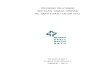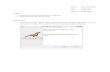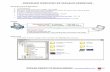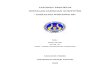INSTALASI SISTEM OPERASI WINDOW XP

Welcome message from author
This document is posted to help you gain knowledge. Please leave a comment to let me know what you think about it! Share it to your friends and learn new things together.
Transcript

INSTALASI SISTEM OPERASI WINDOW XP

Instalasi Window XP pada PC yang yang belum ada OS-nya Untuk memulai meng-install Window XP, langkah pertama adalah
mengatur fist boot pada bios. Jika kita menginstall dari CD, maka first bootnya harus diarahkan ke CD-Room.
Setelah CD dimasukkan, pada saat reboot, ada tulisan boot from cd, tekan enter maka akan masuk ke gambar seperti ini.

Kemudian tampilannya seperti gambar berikut:

Dari menu ini tekan enter untuk memulai proses instalasi.

Tekan F8 untuk meneruskan instalasi, atau esc untuk berhenti. Karena kita akan meng-intall maka, pilih F8.

Selanjutnya proses pembuatan partisi, tekan c maka akan ditanya mau dibuat berapa banyak partisi instalannya anda bisa tentukan.

Sekarang tinggal anda pilih mau memulai proses instalasi dengan format apa ntfs atau fat32. Kelebihan nya ntfs adalah bisa mengatur bad sectornya otomatis kalo harddisk anda ada bad sectornya.

Sekarang windows akan melakukan formating terhadap hardisk anda

Setelah melakukan copy dari file-file windows tinggal ikuti prosesnya, tunggu sampai restart.

Pada saat booting akan muncul seperti ini lagi jangan tekan apapun karena kalo di tekan enter maka anda akan mulai proses yang diatas akan terulang, tunggu sampai lewat proses pembacaan cd system ini maka akan mucul gambar seperti pada slide berikut.

Proses penginstalan akan berlanjut seperti di bawah ini. Tunggu sampai windows berenti dengan sendirinya dan akan menanyakan apa lagi yang mau kita isikan, ikuti prosesnya.

Sekarang proses pertanyaan dimulai, akan ditanyakan regional setting, kita bisa langsung tekan next atau bisa juga di isikan dengan regional setting kita tekan customize dan pilih Indonesia.

Isikan nama anda dan organisasi anda

masukan serial numbar dari windows xp

Isikan computer name yang mau anda gunakan bisa apa saja terserah anda

Setting waktu dan tanggal kemudian tekan "NEXT".

Proses instalasi akan berlanjut.

Konfigurasi network, atau langsung tekan NEXT.

Restart lagi dan proses instalasi selesai.

Kemudian windows akan melakukan penyesuaian resolusi klik "OK".

Sekarang kita akan men-setup tampilan dalam windows .

"Help protect my PC" tekan saja not right now lalu tekan "Next".

Internet connection option is next,.pilih skip lalu NEXT

Aktivasi windows bisa lewat telp atau juga conect langsung ke internet. Klik ‘NEXT’

Klik Next

Klik Finish

Insert user yang akan menggunakan komputer ini, lalu ‘Next’

Finishing
Setelah ini tinggal proses pengisian driver dan program-program yang anda inginkan, seperti MS Office, Winamp, Power DVD, Winrar, dan lain-lain. Selamat mencoba.
Related Documents